Hacemos muchas placas con cables instalados, normalmente los clientes solo necesitan instalar nuestro PCBA con cables en sus cajas, luego se hace un producto completo.
Caso de estudio:
Cliente: Brasil
Tablero: PWREII
Función del tablero: tableros de comunicación.
El cliente utiliza nuestras placas para instalarlas en una máquina grande. Hemos hecho tableros con todos los cables instalados. 14 cables en cada placa. el cliente puede instalarlo fácilmente en la máquina, ahorrando muchos esfuerzos por parte del cliente.
Cables en PCBA, con LEDs.
Se sueldan 14 cables en cada PCBA.
Entonces, cómo soldar los 14 cables de manera eficiente y efectiva. Inicialmente los cables se soldaban manualmente pero era lento. Los ingenieros de Fumax diseñaron un dispositivo especial que permitirá soldar cables mediante máquinas de soldadura por ola. El cliente está muy contento con los resultados.
| Código Postal | COLOR | REFERENCIA | DDESCRIPCIÓN |
| 1 | Morado | TX+ 485 | Comunicación RS485 |
| 2 | Amarillo | TX 232 | Comunicación RS232 |
| 3 | Azul | RX UART | Comunicación RX TTL |
| 4 | Verde | UART TX | Comunicación TTL de transmisión |
| 5 | Naranja (corto) | S2 | SALA S2 |
| 6 | Amarillo (corto) | S1 | SALA S1 |
| 7 | Negro | GND | Pin fuente negativo |
| 8 | Rojo | 24v | Pin de fuente positivo |
| 9 | Negro (corto) | sensores de tierra | SALA - |
| 10 | Rojo (corto) | 5v | SALA + |
| 11 | NC | NC | NC |
| 12 | Negro | Serie GND | RS232 - |
| 13 | Naranja | RX 232 | Comunicación RS232 |
| 14 | Gris | TX-485 | Comunicación RS485 |
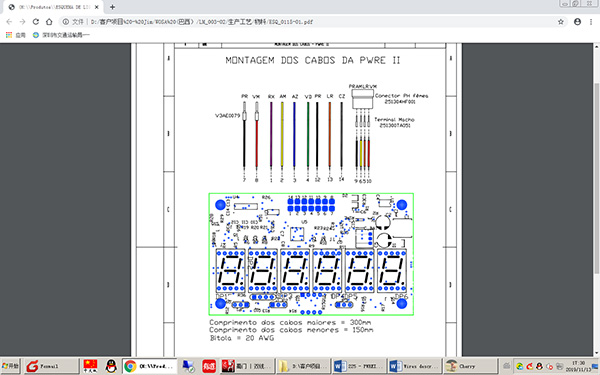
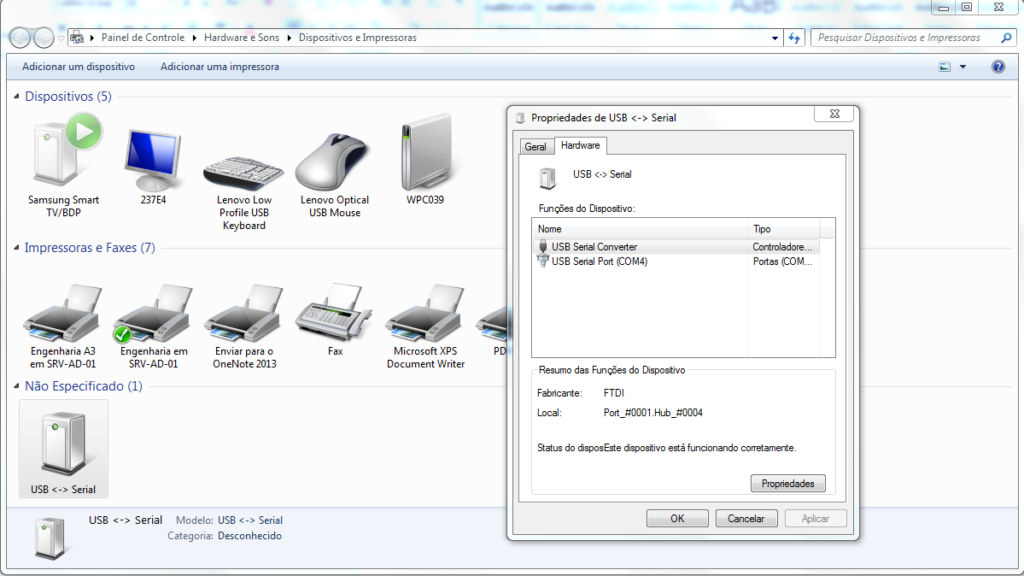

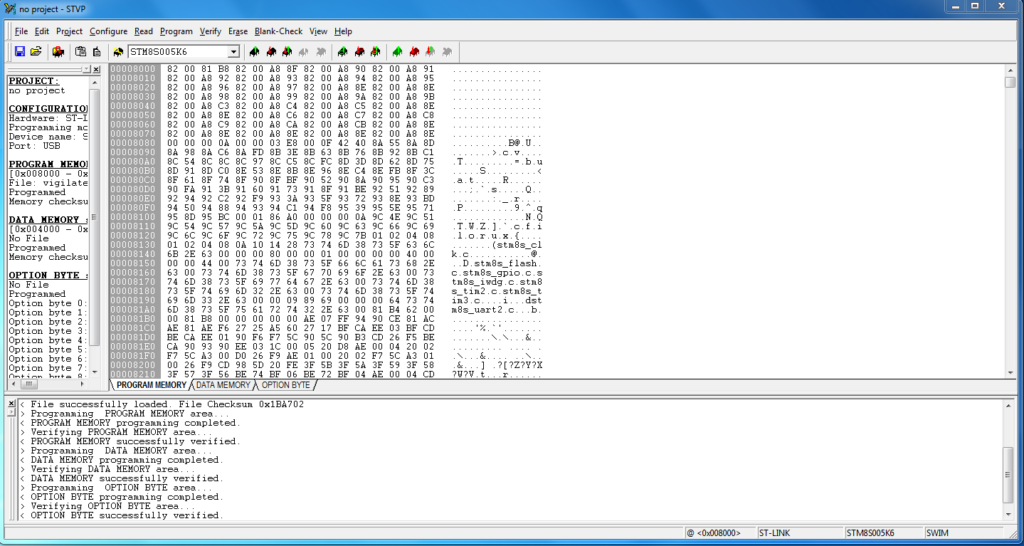
Procedimientos de prueba de placas:
1. Resumen
Este documento tiene como objetivo estandarizar las pruebas en la fabricación de PWREII.
Nota: Los cables que no tengan conectores se deben decapar en 1cm para realizar las pruebas y luego de la prueba se deben cortar para que quede aislado el cable.
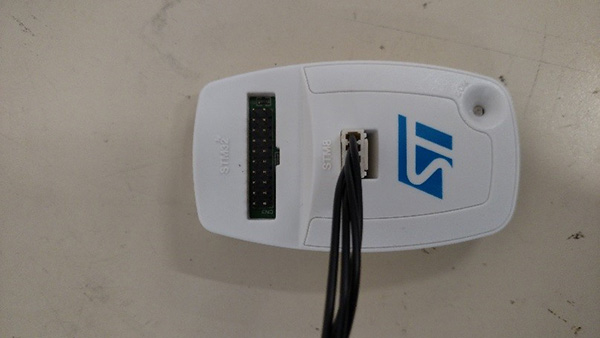
2. Configuración de puentes
JP1 (1 y 2) habilita la visualización 1
JP3 (1 y 2) cuenta en ambos sentidos.
JP2 (1 y 2) reinicia el conteo.
3. Flashear el firmware
3.1. Instale el archivo “sttoolset_pack39.exe”, disponible en https://drive.google.com/open?id=0B9h988nhTd8oYUFib05ZbVBVWHc.
3.1. Conecte el programador ST-Link/v2 en una PC.
3.2. Con la energía apagada, conecte el puerto STM8 del programador al puerto ICP1 del PWREII.

Presta atención al pin 1 del programador y al pin 1 de la placa.
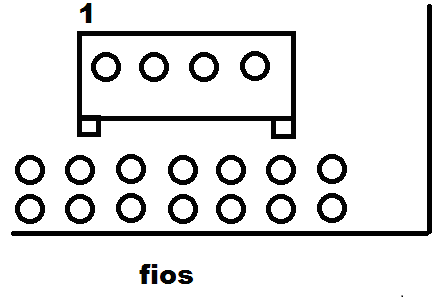
Mirando desde atrás (donde los cables llegan al conector).
3.3. Encienda el dispositivo
3.4. Ejecute la aplicación ST Visual Programmer.
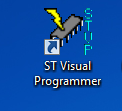
3.5. Configure como la siguiente imagen:
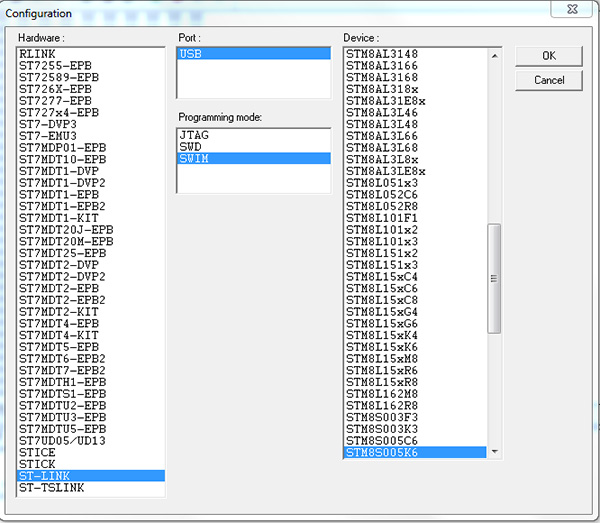
3.6. Haga clic en Archivo, Abrir
3.7. Elija el archivo “PWREII_V104.s19”
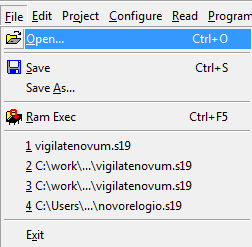
3.8. Haga clic en Programa, Todas las pestañas
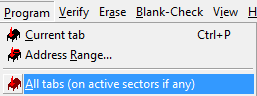
3.9. Verifique que el Firmware haya sido programado correctamente:
3.10. Apague el PWRE II antes de desconectar el programador.
4. Contar usando la placa PWSH (SALA Sensor de efectos)
4.1. Passando-se o imã da direita para a esquerda verifique que o display incrementa a contagem na direção saída.
4.2. Passando-se o imã da esquerda para a direita verifique que o display incrementa a contagiom na dirección de entrada.
5. RS485 Prueba de Comunicación
NOTA: Necesitará un convertidor RS485 a USB
5.1. Descargue e instale el controlador del convertidor.
5.2. En menú Inicio -> Dispositivos e impresoras
5.3. Verifique en las propiedades del dispositivo el número de su puerto COM.
5.4. En nuestro caso COM4.
5.5. Abra el programa de prueba PWRE II disponible en “https://drive.google.com/open?id=0B9h988nhTd8oS1FhSnFrUUN6bW8”
5.6. Pon el número de puerto serie y haz clic en “abrir porta”.
5.7. Introduce datos numéricos (6 dígitos por casilla) en el cuadro de textos al lado del botón “escreve contadores”. Haga clic en este botón y verá que estos números se enviaron al mostrador.
5.8. Haga clic en “Le Contadores”, verifique que los números en el mostrador se transfieran al cuadro de texto al lado de este botón.
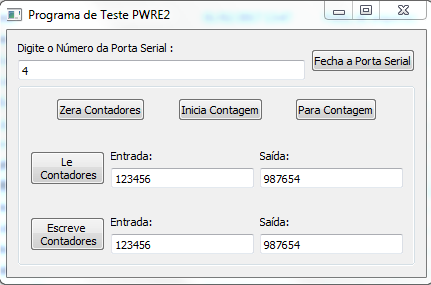
NOTA: Si estas pruebas fueron exitosas significa que tanto las comunicaciones RS485 como TTL están funcionando.
6. RS232 Prueba de Comunicación
6.1. Materiales necesarios:
6.1.1. 1 conector DB9 hembra
6.1.2. 1 cable AWG 22 con 4 hilos
6.1.3. 1 PC con puerto serie
6.2. Ensamble el conector como en la siguiente imagen:

6.3. Conecte el otro lado del cable a los cables RS232 de PWREII.

NOTA: Si tiene un RS232 para Adaptador USB No es necesario montar este cable.
6.4. Siga las instrucciones desde 5.1 en adelante.
7. Prueba del sistema de carga de baterías
7.1. Para realizar esta prueba, debes abrir el cable rojo de la batería.
7.2. Coloque el multímetro en serie con el cable rojo y elija una escala de mA.
7.3. Conecta la sonda positiva en el cable que viene de PWREII y la sonda negativa en el cable que va a la batería.
7.4. Mira el valor en la pantalla del multímetro:

El valor positivo indica que la batería se está cargando..
NOTA: Cuando la batería está totalmente vacía, la corriente aumenta hasta 150 mA.
7.5. Mantenga estas conexiones y apague la alimentación.
